2019年08月23日
「Flash Player のサポートは2020年12月で終了します」が表示されないようにする
Google Chrome を起動するたびに「Flash Player のサポートは2020年12月で終了します」と表示され、[オフにする]ボタンを押しても、次に Google Chrome を起動したときには、また同じ表示が出てしまいます。
いろいろ設定を試してみると、どうやら Flash をブロックする設定にしておかないと、必ず出てしまうようです。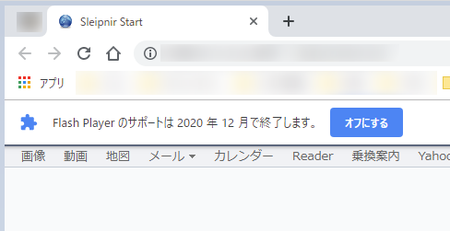
[オフにする]ボタンなのだから、Flash をオフにする(ブロックする)という意味だろうと思いましたが、おそらくこれは「Flash Player のサポートは2020年12月で終了します」の表示をオフにするという意味です。
なので、Google Chrome の設定で、Flash をブロックしてやらないといけません。
逆に、Flash をオフにしないで、「Flash Player のサポートは2020年12月で終了します」が表示されないようにする方法は、なさそうです。
(方法があるかも知れないので、探してみるつもりですが)
Flash をブロックする方法
1)右上の[Google Chrome の設定]アイコンをクリックして、メニューの中の「設定」を開きます。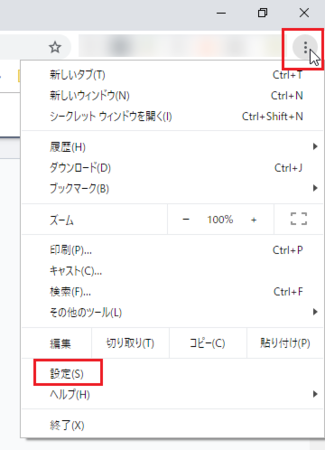
2)開いた設定ページの左側のメニューの中の「詳細設定」をクリックします。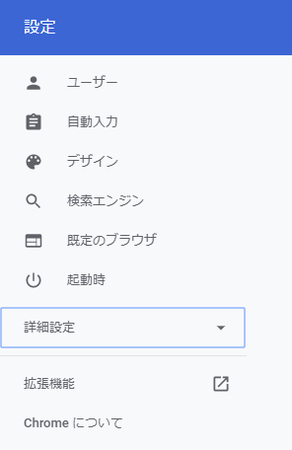
3)開いた「詳細設定」メニューの中の「プライバシーとセキュリティ」をクリックします。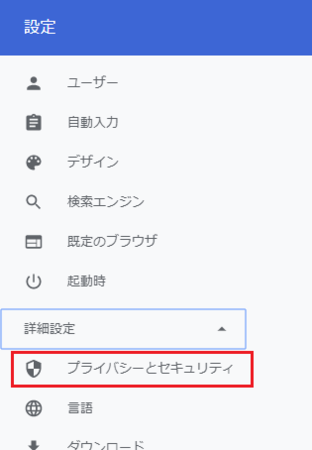
4)右側に「プライバシーとセキュリティ」メニューが開くので、その中の「サイトの設定」をクリックします。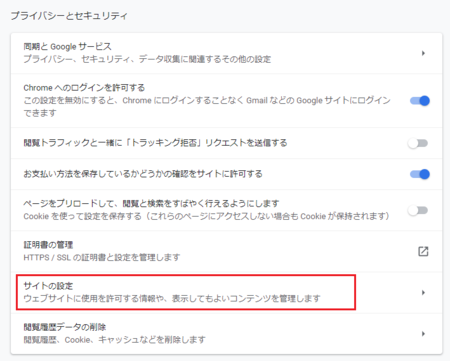
5)開いた「サイトの設定」メニューの中の「Flash」をクリックします。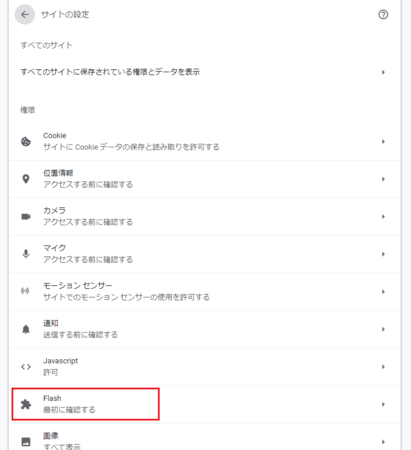
6)「最初に確認する」の右側にあるボタンをクリックして、オフの状態にします。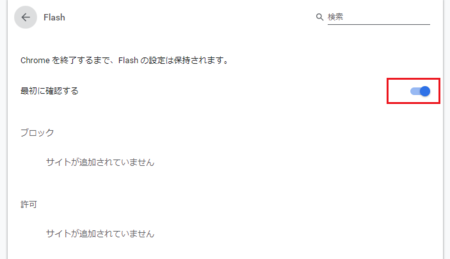
「最初に確認する」の文字が「サイトでの Flash の実行をブロックする(推奨)」に変わり、右側のボタンがグレーになります。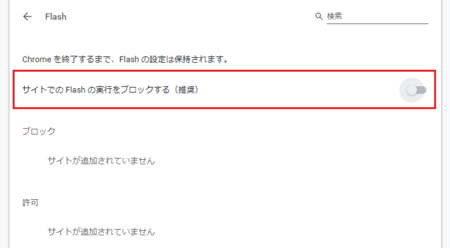
以上で作業完了。
次回から「Flash Player のサポートは2020年12月で終了します」が表示されなくなります。
Flash をブロックするスイッチの状態と Flash の動作の関係
上で書いた Flash の設定ページのスイッチの状態によって、実際に Flash がどのように表示されるか、まとめておきます。
スイッチのところに書いてある言葉「最初に確認する」と「サイトでの Flash の実行をブロックする」とスイッチのオン・オフの関係が分かりにくいと思うのです。
Flash をブロックにした状態は、Flash の設定ページで「サイトでの Flash の実行をブロックする(推奨)」となり、右側のボタンがグレーになります。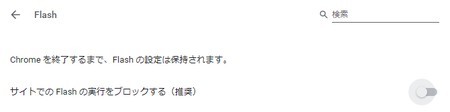
この状態で、Flash のあるWebページを開くと「Adobe Flash Player はブロックされています」と表示され、クリックしたりしても Flash は動作しません。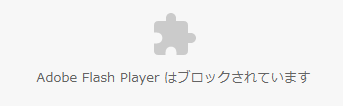
「サイトでの Flash の実行をブロックする」という言葉に対してスイッチがオフになっているので、ブロックしていないように感じますが、この状態がブロックされた状態ということになります。
ちょっと分かりにくいと思います。
Flash をブロックしていない状態は、「最初に確認する」となり、右側のボタンがブルーになります。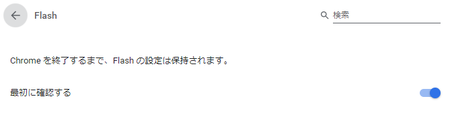
1)この状態で、Flash のあるWebページを開くと「クリックして Adobe Flash Player を有効にします」と表示されるので、Flash を動作させたい場合は、そこをクリックします。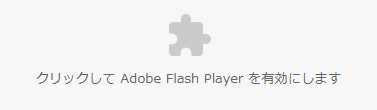
2)左上のアドレスバーの下あたりで、「Flash の実行」を許可するかブロックするか聞いてきますので、[許可]をクリックすると Flash が実行されます。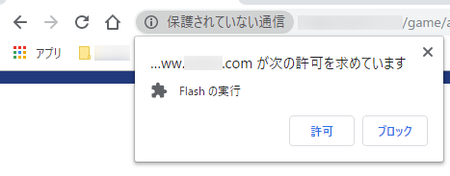
そのWebページの Flash を許可すると、Flash の設定ページの「許可」のところに、そのWebページのURLが表示されます。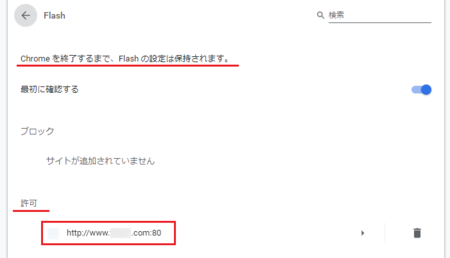
これで、このWebページの Flash が許可されたわけですが、「Chrome を終了するまで、Flash の設定は保持されます。」と書いてあるように、Chrome を終了すると、このWebページの Flash 許可は無効となってしまいます。
なので、次に Google Chrome を起動したときは、また1)2)の操作をして許可してやらないと Flash が動作しません。
Flash を使ったページを使いたい人には、面倒くさい仕様になっていますね。
結局のところ、Google Chrome の Flash の設定は、完全にブロックするか、実行を毎回許可するかの2択になっていて、完全に許可(毎回確認しなくていい)という設定はないということになります。
どこかいじれば完全に許可もできそうな気がしますが、いずれにしても2020年12月には Flash Player が動作しなくなると思いますので、Flash が他のものに置き換わるのを待つ方がいいのかもしれません。
この記事へのトラックバックURL
https://fanblogs.jp/tb/9109966
※言及リンクのないトラックバックは受信されません。

この記事に書いているようにGoogleChromeだと、許可してやればFlashが見れますが、ちょっと面倒くさくなっていますね。
IEを使っていてもいいのですが、Sleipnir使ってみませんか。
Chrome系のブラウザですが、Flashも見れています。
(GoogleChromeがFlashをサポートしなくなったときに、Sleipnirでどうなるかはわかりませんが)
https://www.fenrir-inc.com/jp/sleipnir/
↑ ここからダウンロードできます。
ただし、[ダウンロードする]ボタンじゃなく、ページの下の方にある「以前のバージョンをダウンロード」のSleipnir4のインストーラ版がおすすめです。
私もSleipnir4を使っています。
最新版はSleipnir6ですが、Sleipnir4の方がタブが使いやすいです。
ブログに貼ったFlashを見てもらうための変換は、いずれにしても必要ですね。
私も少し勉強してみます。
フラッシュが見れないと書きましたが
chromeでは見えませんが、IEでは見えるようです。
これからは IEでネットを開くようにします。
またIEも終わるようですね。Edgeへ移行している人から
使いにくいと聞きました。私はウインドウズ8.1 ですが
まだ、IEでいいのかしら??
↑「 その方法を知りたいと思い、ちょっと活動しています」
「 誰か教えてくれ〜〜〜!!」 と言うだけの活動です。笑
このフラッシュが見られないことが今、一番私の問題になっています💦
昨日でヤフーブログが終わりました。今年いっぱいは見れるようですが
ブログの閉鎖、移動をする方が多いです。
私はブログを続けるつもりはなかったのですが、
長いブログ生活の思い出としてFC2ブロへインポートしました。
時間かけて作ったフラッシュも見られなくなりました。
swfをjava変換する事でこれからも見れるそうなんです。
その方法を知りたいと思い、ちょっと活動しています。笑
FC2ブログはHTMLで書かれるので またお勉強しなおさなくては!!
また 色々と教えて下さいませ〜